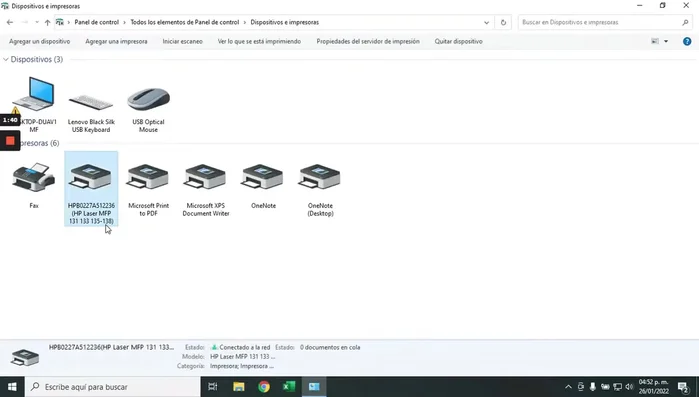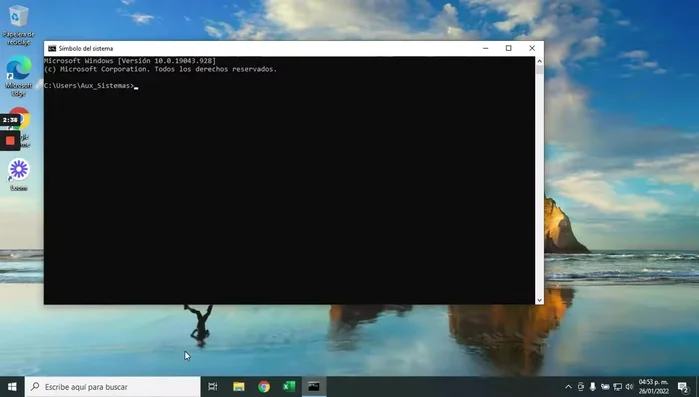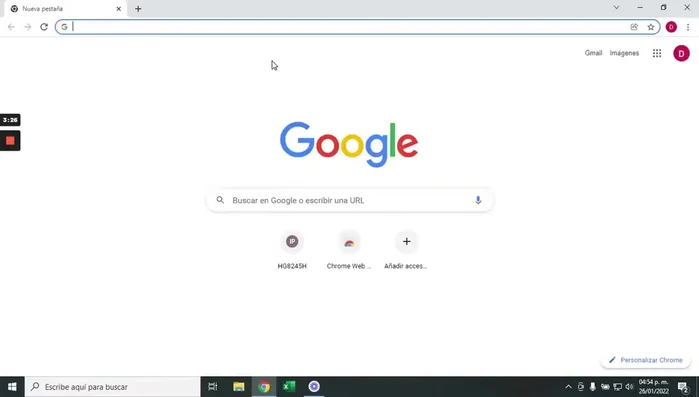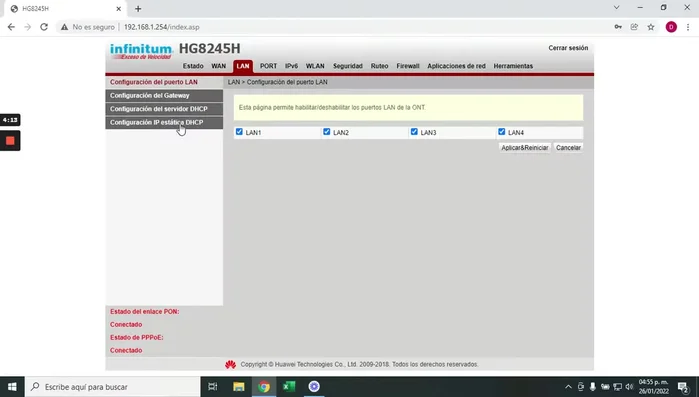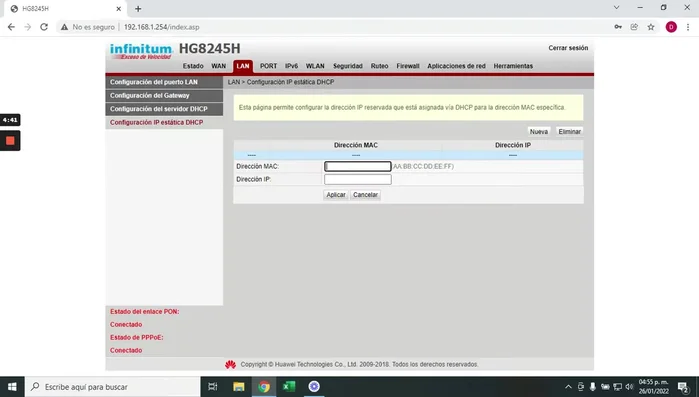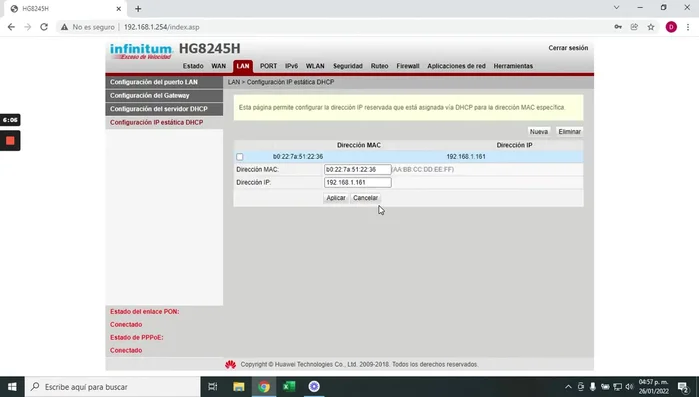Recent Windows 10 updates often cause network printer issues, leaving users frustrated. This definitive guide tackles the most common problems arising after a Windows 10 update, preventing your printer from connecting to your network. We'll explore troubleshooting steps, from simple restarts to advanced registry edits, guaranteeing a solution to get your printer working again. Let's get your printing back on track!
Instrucciones Paso a Paso
-
Obtener la información de la impresora
- Acceder a la configuración de la impresora (generalmente en 'Dispositivos e impresoras'). Aquí, encontrar la IP de la impresora.
- Obtener la dirección MAC de la impresora usando el comando `ipconfig /all` en el símbolo del sistema (CMD). Buscar la impresora en la lista de adaptadores.


Obtener la información de la impresora -
Acceder a la configuración del router
- Acceder a la configuración de tu router (a través de la puerta de enlace predeterminada, que suele aparecer en la información de la red).

Acceder a la configuración del router -
Configurar IP estática en el router
- En la configuración del router, buscar la opción para configurar una IP estática (DHCP).
- XX-XX-XX-XX-XX-XX). A continuación, asignar una IP estática a la impresora que no esté en conflicto con otros dispositivos de la red.
- Guardar la configuración del router.



Configurar IP estática en el router
Tips
- Asegúrate de que la dirección MAC esté en el formato correcto antes de ingresarla en el router.
- Elegir una IP estática que no esté en uso por otro dispositivo en tu red.
Common Mistakes to Avoid
1. Controladores de impresora obsoletos o incorrectos
Razón: Después de una actualización de Windows 10, los controladores de la impresora pueden volverse incompatibles, causando errores de impresión.
Solución: Desinstala el controlador actual, reinicia el equipo y vuelve a instalar el controlador más reciente desde el sitio web del fabricante de la impresora.
2. Problemas de configuración de la red
Razón: La actualización de Windows puede alterar la configuración de red, impidiendo que la impresora se comunique correctamente con el ordenador.
Solución: Verifica la conexión de red de la impresora y el ordenador, reinicia ambos dispositivos y asegúrate de que la impresora esté correctamente compartida en la red.
FAQs
¿Mi impresora aparece como ‘fuera de línea’ después de la actualización? ¿Qué hago?
Si tu impresora aparece como 'fuera de línea', primero verifica la conexión física (cables, puertos). Luego, reinicia tanto la impresora como tu computadora. Si persiste el problema, intenta actualizar los controladores de la impresora desde el sitio web del fabricante o mediante el Administrador de dispositivos de Windows. También, comprueba si la impresora está correctamente compartida en la red.
¿Después de la actualización, Windows no reconoce mi impresora de red. ¿Cómo la agrego de nuevo?
Si Windows no reconoce tu impresora, intenta agregarla manualmente. Ve a 'Configuración' > 'Dispositivos' > 'Impresoras y escáneres' > 'Agregar impresora o escáner'. Asegúrate de que la impresora esté encendida y conectada a la red. Windows debería detectarla automáticamente. Si no, busca tu impresora por nombre o utiliza la opción 'La impresora que deseo no figura en la lista'.